
Pretvorite JPG u Word koristeći Java Cloud SDK
Rasterske slike idealne su za uređivanje fotografija i stvaranje digitalnih slika jer su komprimirane za pohranu i optimizirane za web. Mnogi od naših svakodnevnih naprava uključujući digitalne kamere, optičke skenere itd. Sada popularne vrste rasterskih datoteka uključuju JPEG, PNG i GIF slike i u ovom članku, mi razgovarat će o pojedinostima o tome kako pretvoriti JPG u Word. Razlog zbog kojeg pretvaramo JPEG u Word je taj što možda imamo potrebu kombinirati kolekciju JPG slika u jednom dokumentu i zatim ih pohraniti u službenu arhivu. Dakle, istražimo pojedinosti o tome kako razviti pretvarač JPG u Word koristeći Java Cloud SDK
JPG to Word Conversion API
Naš nagrađivani proizvod Aspose.Word Cloud API je s niskim kodom i pouzdano rješenje koje nudi mogućnosti stvaranja, uređivanja i transformacije Word dokumenata u različite podržane formate. Ako želite implementirati mogućnosti manipulacije Word dokumentima u Java aplikaciji, onda je Aspose.Words Cloud SDK za Javu nevjerojatan izbor. Dakle, bez korištenja softvera ili automatizacije MS Officea, možete programski generirati, uređivati i pretvarati MS Word dokumente u oblaku. Kako bismo započeli s korištenjem SDK-a, moramo dodati Cloud SDK referencu u naš projekt. Stoga dodajte sljedeće detalje u pom.xml projekta maven build type.
<repositories>
<repository>
<id>aspose-cloud</id>
<name>artifact.aspose-cloud-releases</name>
<url>http://artifact.aspose.cloud/repo</url>
</repository>
</repositories>
<dependencies>
<dependency>
<groupId>com.aspose</groupId>
<artifactId>aspose-words-cloud</artifactId>
<version>22.8.0</version>
</dependency>
</dependencies>
Kako bismo koristili SDK, moramo autentificirati našeg korisnika pomoću Aspose Cloud. Dakle, ako nemate postojeći račun, otvorite besplatni račun koristeći valjanu adresu e-pošte. Zatim se prijavite pomoću novostvorenog računa i potražite/izradite ID klijenta i tajnu klijenta na Cloud Dashboard. Ovi detalji su potrebni za provjeru autentičnosti u sljedećim odjeljcima.
Pretvorite JPG u Word u Javi
Ovaj odjeljak objašnjava pojedinosti o tome kako možemo razviti pretvarač JPG u Word koristeći Java Cloud SDK. Slijedite dolje navedene upute.
- Prije svega, stvorite objekt WordsApi objekta dok dajete ClientID i Client secret kao argumente
- Drugo, stvorite objekt CreateDocumentRequest koji zahtijeva naziv novog Word dokumenta
- Treće, stvorite prazan Word dokument i prenesite ga u Cloud Storage pomoću metode createDocument(…).
- Sljedeći korak je stvaranje objekta DrawingObjectInsert tako da se objekt crteža može smjestiti unutar word dokumenta
- Postavite informacije o margini, dimenzijama i poravnanju za objekt crteža
- Pročitaj slikovnu datoteku s lokalnog pogona u ByteArray
- Sada stvorite objekt InsertDrawingObjectRequest pružajući ulazni naziv Word datoteke i detalje čvora za držanje objekta crteža
- Na kraju pozovite metodu insertDrawingObject(…) za umetanje objekta crteža unutar Word dokumenta i spremanje izlaza u Cloud Storage
// Za više isječaka koda, molimo https://github.com/aspose-words-cloud/aspose-words-cloud-java
try
{
// Dobijte ClientID i ClientSecret s https://dashboard.aspose.cloud/
String clientId = "7ef10407-c1b7-43bd-9603-5ea9c6db83cd";
String clientSecret = "ba7cc4dc0c0478d7b508dd8ffa029845";
// stvoriti objekt WordsApi
// ako je baseUrl null, WordsApi koristi zadani https://api.aspose.cloud
WordsApi wordsApi = new WordsApi(clientId, clientSecret, null);
// stvoriti instancu novog Word dokumenta
CreateDocumentRequest createRequest = new CreateDocumentRequest("input.docx", null, null);
// izradite prazan word dokument i spremite ga u pohranu u oblaku
wordsApi.createDocument(createRequest);
// stvoriti Drawing Object
DrawingObjectInsert requestDrawingObject = new DrawingObjectInsert();
// postavljanje informacija o visini za objekt za crtanje
requestDrawingObject.setHeight((double)0);
// postavljanje pojedinosti lijeve margine za crtežni objekt
requestDrawingObject.setLeft((double)0);
// postavljanje pojedinosti gornje margine za crtežni objekt
requestDrawingObject.setTop((double)0);
// postavite informacije o širini objekta za crtanje
requestDrawingObject.setWidth((double)0);
// postavite vodoravno poravnanje za instancu crteža
requestDrawingObject.setRelativeHorizontalPosition(DrawingObjectInsert.RelativeHorizontalPositionEnum.MARGIN);
// postaviti okomito poravnanje za instancu crteža
requestDrawingObject.setRelativeVerticalPosition(DrawingObjectInsert.RelativeVerticalPositionEnum.MARGIN);
// postavite detalje vrste prelamanja kao Inline
requestDrawingObject.setWrapType(DrawingObjectInsert.WrapTypeEnum.INLINE);
// čitanje ulazne JPG slike
byte[] requestImageFile = Files.readAllBytes(Paths.get("Tulips.jpg").toAbsolutePath());
// kreirajte instancu za InsertDrawingObject definirajući čvor gdje će objekt crteža biti smješten
InsertDrawingObjectRequest request = new InsertDrawingObjectRequest("input.docx", requestDrawingObject,
requestImageFile, "sections/0", null, null, null, null, null, "Resultant.docx", null, null);
// umetnite objekt za crtanje koji drži JPG sliku unutar Word dokumenta
wordsApi.insertDrawingObject(request);
System.out.println("JPG to Word Conversion completed !");
}catch(Exception ex)
{
System.out.println(ex);
}
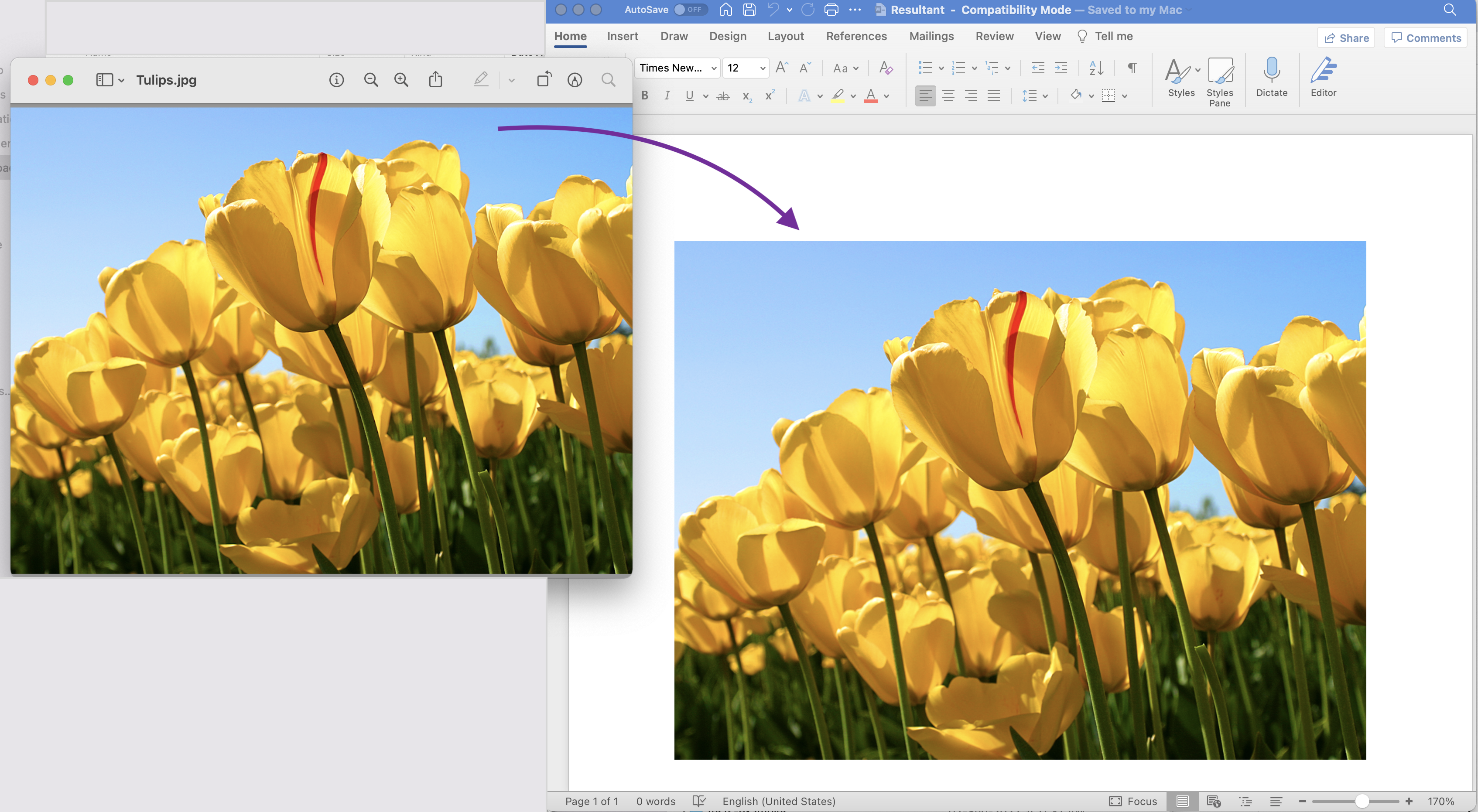
Slika1:- JPG u Word Pregled
Ogledne datoteke korištene u gornjem primjeru mogu se preuzeti s Tulips.jpeg i Resultant.docx.
JPG u DOC pomoću cURL naredbi
U ovom odjeljku koristit ćemo naredbe cURL za pretvaranje JPG-a u DOC. Koristimo cURL naredbe jer nam omogućuju pristup REST API-jima putem terminala naredbenog retka. Kao preduvjet za ovaj pristup, prvo moramo generirati JWT pristupni token (na temelju vjerodajnica klijenta) dok izvršavamo sljedeću naredbu.
curl -v "https://api.aspose.cloud/connect/token" \
-X POST \
-d "grant_type=client_credentials&client_id=bb959721-5780-4be6-be35-ff5c3a6aa4a2&client_secret=4d84d5f6584160cbd91dba1fe145db14" \
-H "Content-Type: application/x-www-form-urlencoded" \
-H "Accept: application/json"
Nakon što imamo JWT token, sljedeći korak je stvaranje praznog Word dokumenta pomoću sljedeće naredbe.
curl -v -X PUT "https://api.aspose.cloud/v4.0/words/create?fileName=input.docx" \
-H "accept: application/json" \
-H "Authorization: Bearer <JWT Token>"
Sada kada je prazan Word dokument generiran, moramo umetnuti objekt crteža koji sadrži JPG sliku unutar DOCX datoteke
curl -v -X POST "https://api.aspose.cloud/v4.0/words/input.docx/sections/0/drawingObjects?destFileName=resultant.docx" \
-H "accept: application/json" \
-H "Authorization: Bearer <JWT Token>" \
-H "Content-Type: multipart/form-data" \
-d {"drawingObject":"{ \"RelativeHorizontalPosition\": \"Margin\", \"Left\": 0, \"RelativeVerticalPosition\": \"Margin\", \"Top\": 0, \"Width\": 0, \"Height\": 0, \"WrapType\": \"Inline\"}","imageFile":{"Tulips.jpg"}}
Zaključak
U ovom smo članku naučili o detaljima pretvaranja slike u riječ pomoću Java Cloud SDK-a. Osim isječka koda, također smo istražili opcije za pretvaranje JPG u DOC pomoću cURL naredbi i razvoj pretvarača slike u Word online. Proizvod Dokumentacija obogaćen je nizom nevjerojatnih tema koje dodatno objašnjavaju mogućnosti ovog API-ja. Nadalje, imajte na umu da su svi naši Cloud SDK-ovi objavljeni pod licencom MIT-a, pa možete razmisliti o preuzimanju kompletnog izvornog koda s GitHub i modificirati ga prema svojim zahtjevima. U slučaju bilo kakvih problema, razmislite o tome da nam se obratite za brzo rješenje putem besplatnog foruma za podršku proizvoda.
povezani članci
Posjetite sljedeće veze kako biste saznali više o: